教你如何设置wps2019背景色
在wps中为了编辑文档的美观,我们可以对文档设置背景色,那么怎么设置呢?不知道的小伙伴没关系,小编特地亲自演示了一下wps2019如何设置背景色步骤,希望大家可以学会。
首先在电脑上用wps2019打开要编辑的文档,然后点击菜单栏上的页面布局菜单
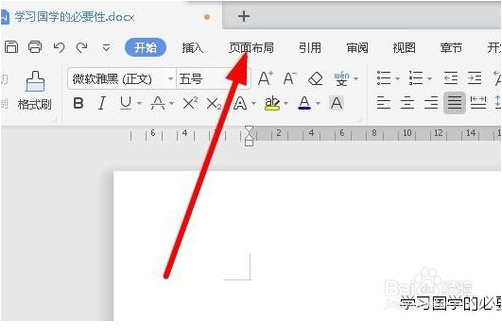
接下来在打开的页面布局工具栏上,点击背景的按钮。
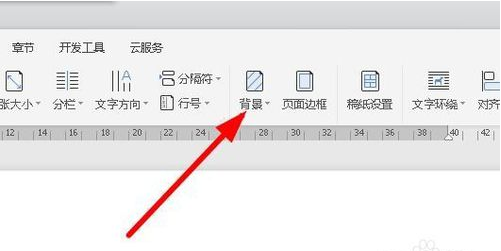
在弹出的背景下拉菜单中,我们选择一种颜色,这样就可以设置好了。
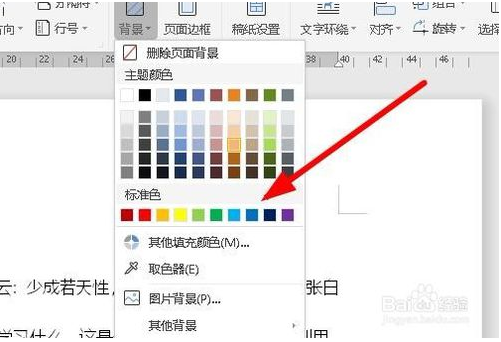
如果标准色中没有合适的颜色,我们了中以点击其它填充颜色菜单项。
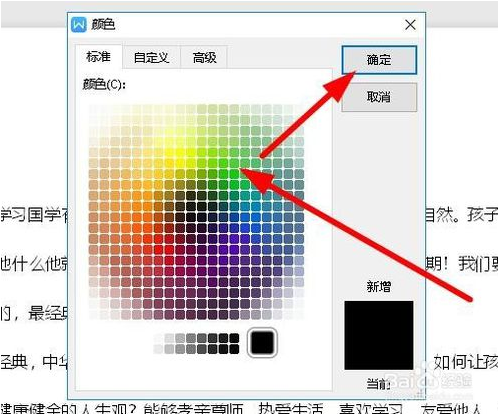
然后在弹出的颜色窗口中,我们选择一个自己喜欢的颜色,然后点击确定按钮。
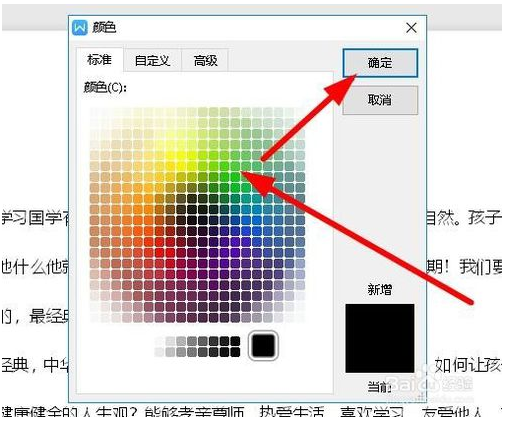
这样我们就可以把背景色设置好了。

另外wps2019还具有取色器的功能,通过取色器,可以随意选取屏幕上的颜色作为背景色,只需要点击取色器菜单项,然后鼠标点击要取色的位置即可。
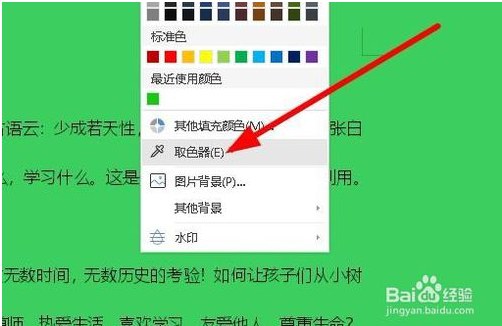
以上就是小编今天带来的wps2019如何设置背景色步骤了,希望可以帮到大家,关注系统天地精彩资讯教程不间断。









 苏公网安备32032202000432
苏公网安备32032202000432